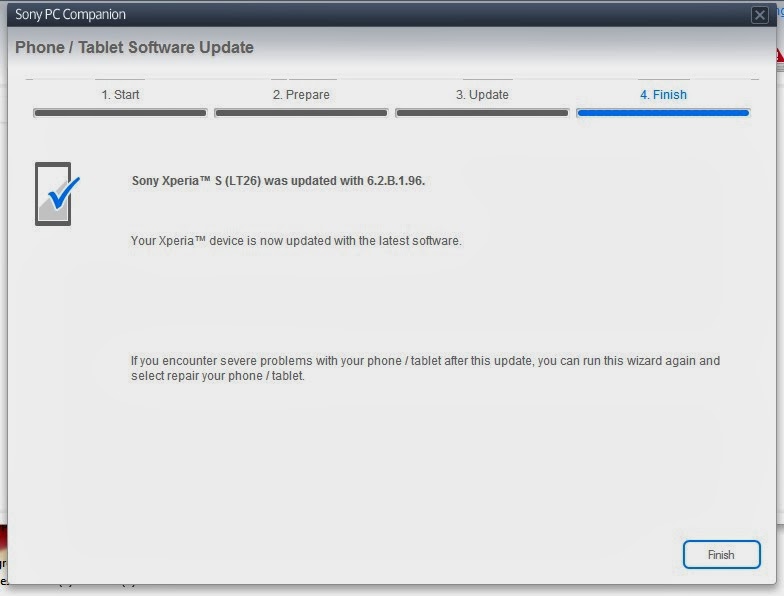Pada minggu lepas saya sempat membuat kemaskini bagi peranti android berjenama Sony Xperia. Jika pengguna Samsung melakukan kemaskini melalui Samsung Kies, bagi pengguna Sony Ericsson & Sony Xperia boleh menggunakan Sony Mobile Companion sebagai perantara pengurus fail dan membuat kemaskini firmware terkini untuk peranti Sony.
Bahagian A : Muat turun Sony Mobile Companion
Keperluan spesifikasi
- Sambungan internet
- Intel/ AMD x86
- Windows XP Sp, Windows Vista , Windows 7, Windows 8
- 1 GB ruang memori HDD
- 1 GB RAM
- 1 slot USB
- 1 kabel USB
2- Lakukan proses Restart windows
Bahagian B : Persediaan & semakan sambungan PC
Sebelum memulakan proses kemaskini adalah penting memastikan hayat bateri melebihi 80%. Tujuannya, jika berlaku masalah, Sony Mobile Companion akan memastikan sambungan kuasa dikekalkan untuk melakukan proses ulangan yg terencat secara automatik.
Pengguna dinasihatkan supaya membuat simpanan kedua (backup) bagi mengelakkan risiko diformat atau terformat sendiri semasa proses kemaskini. Jangan menyesal kalau fail hilang!
1- Buat sambungan kabel USB dari peranti Sony ke komputer
Windows akan mengenalpasti peranti yg pertama dimasukkan, ia akan memasukkan drivers secara automatik Drivers berperanan sebagai jejambat antara sistem operasi, perisian & peranti, ia boleh didapati pada CD yg datang bersama unit yg dijual atau dimuat turun melalui Sony Mobile Companion
Apabila peranti membuat sambungan USB pertama kali, Windows cuba mengenalpasti dengan mencarikan Drivers yg sepadan.
Contoh Windows 7 yg berjaya membuat sambungan Xperia S
Jika peranti tidak dapat dikesan sepenuhnya ia mungkin ketiadaan Driver yg berjaya menghubungkan antara sistem operasi dengan peranti. Restart komputer sehingga ia berjaya dikesan (hardware detected)
Portable Device merujuk sambungan peranti befungsi dengan baik
Ia juga boleh melihat kandungan fail dan menguruskan fail
Bahagian C : Kemaskini sistem operasi / firmware
Peranti yg berjaya dikesan bersedia menggunakan Sony Mobile Companion. Jika tidak ia tidak boleh mengesan peranti dan menjalankan proses kemaskini, jadi pastikan peranti betul berjaya seperti yg diterangkan dibahagian B.
1- Laksanakan Sony Mobile Companion
Sambungan Sony Xperia S mempunyai dengan makluman kemaskini
2- Pilih Update untuk memulakan kemaskini
Pilih Update untuk mulakan proses kemaskini
Peringatan tambahan muncul bagi memastikan tahap bateri mencukupi. Untuk melakukan kemaskini kuasa bateri mestilah melebihi 80%
3- Tandakan checkbox dan pilih next
tandakan dan pilih next
4- Semakan lagi , tandakan checkbox, pilih continue
tandakan dan teruskan
Makluman apa yg bakal berlaku, pilih Accept tanda setuju kemaskini
Menurut makluman ini maklumat peribadi dikekalkan, maka tidak berlalu proses format. Masa yg diambil dijangka minimum 30minit, ini bergantung dengan kelajuan jalur lebar pada komputer. Rekodkan firmware versi terkini dan versi yg bakal dikemaskini bagi tujuan keselamatan.
5- Pilih Accept sebagai setuju & memulakan proses kemaskini
6 - Tunggu dan perhatikan
Mengumpul maklumat pada server utama Sony
.....-_- .....
Firmware sedang dimuat turun, jangan tutup internet
Muat turun baru selesai, menghubungkan untuk kemaskini
Proses Flashing bermula,
duduk diam2, jangan usik peranti dan kabelnya
Proses Flashing selesai !
jika peranti tidak melakukan restart sendiri,
cabut kabel USB dan hidupkan seperti biasa
Selesai!
6 - Sony Mobile Companion memaklumkan pengguna proses telahpun selesai dikemaskini. Pada peranti Sony akan berlaku pengemaskini berdasarkan jumlah aplikasi yg dimuat turun. Kemaskini ini bagi menggantikan data /cache lama yg digunakan pada versi Android yg lalu.
Jika berlaku force close cuba restart semula sehingga tiada lagi force close, jika masih ia mungkin perlu dibuang (uninstall) dan dimasukkan semula atau memadamkan data yg mungkin konflik dengan versi Android yg baru.
Walaubagaimana jika terlalu banyak aplikasi mengalami force closed, dan prestasi Android yg merosot dan lembab melakukan format penuh adalah lebih baik.
Sekian & beri komen jika ada soalan.
~Artikel dikarang bersama encore & mie
~Artikel dikarang bersama encore & mie